Ditulis oleh Christine Smith • 2023-03-06 19:06:12 • Solusi Ampuh
Video Converters
- COBA GRATIS COBA GRATIS
- 1. Convert Videos to Any Format+
-
- 1.1 Best Video Converter to MP4
- 1.2 Top 8 Free Video Converter to MP4
- 1.3 Top 9 3GP Video Converters
- 1.4 Online Video Converters to AVI
- 1.5 Top 5 MPEG Video Converters
- 1.6 FLV Video Converters
- 1.7 6 Free Video to JPG Converters
- 1.8 Top 10 Video to GIF Converters
- 1.9 Top 6 Video to Text Converters
- 2.0 Top 5 TP Converters in 2020
- 2.1 Top 5 Free WebM Video Converters
- 2.2 Top 5 HTC Video Converters
- 2.3 Best 5 MOD/TOD Converters
- 2.4 Best 7 WTV Converters
- 2.5 Top 10 2D to 3D Video Converters
- 2. Video to Audio Converters+
- 3. Video Converters for Device+
- 4. Other Video Converters Tips+
-
- 4.1 Top 10 Free Video Converters Windows
- 4.2 Top 11 Online YouTube Converters
- 4.3 Free YouTube Video Converters
- 4.4 Facebook Video Converters
- 4.5 Is Online Video Converter Safe
- 4.6 Video Format Converters
- 4.7 Top 5 Video Size Converters
- 4.8 Top 6 Video Resolution Converters
- 4.9 Batch Video Converters
- 4.10 Top 5 MXF Converters
- 4.11 DVR-MS Converter
- 4.12 Alternative to HandBrake
- 4.13 HandBrake Settings
- 4.14 Alternative to Movavi Windows
- 4.15 Best Alternative to Movavi
- 4.16 Alternative to Freemake
- 4.17 YouTube Playlist Downloader
- 4.18 Windows Media Player Alternatives
- 4.19 4K to 1080p Converter
- 4.20 Upload Screen Recording
- 4.21 Download Sound Effects
- 4.22 Edit Videos Easily
- 4.23 Video Editors for Beginners
- 4.24 Maximize Study Efficiency
- 4.25 Convert Online Videos for Phone
- 4.26 Top 10 Online Study Sites
- 4.27 Converter
- 4.28 Video Converter
- 4.29 Online WLMP Converter
- 4.30 6 Popular AMV Converters
- 4.31 Best Format Factory Alternative
- 4.32 Top 10 Free Quicktime Converter
- 4.33 How to Screen Capture in iMovie
- 4.34 How to Join Movies in iMovie
- 4.35 Easy WAy to Cut Video in iMovie
- 4.36 How to Crop Video in iMovie
- 4.37 Best Free Google MP3 Converters
- 4.38 Top 11 Google MP4 Converters
Mengalami kesulitan memainkan file multimedia Anda di Windows Media Player?
Jangan khawatir! Ada sejumlah pemain lain yang terbukti menjadi yang terbaikAlternatif Windows Media Player. Selain itu, Windows Media Player tidak memiliki sejumlah fitur lain seperti pemutaran video 4K dan 3D, koneksi layanan streaming, dukungan headset VR, pemutaran video 360 derajat, dan lainnya. Jika Anda mencari pemutar video atau editor video yang lebih baik yang mendukung lebih banyak format video dan memberi Anda lebih banyak layanan daripada Windows Media Player atau hanya mencari alternatif untuk Windows Media Player untuk Mac, maka Anda berada di halaman yang tepat. Baca artikel ini untuk mengetahui lebih lanjut tentang Windows Media Player dan alternatif terbaiknya untuk Windows/Mac.
- Bagian 1. Apa itu Windows Media Player
- Bagian 2. Alternatif Terbaik untuk Windows Media Player untuk Windows/Mac
- Bagian 3. 4 Alternatif Gratis Lainnya untuk Windows Media Player
Bagian 1. Apa itu Windows Media Player?
Dikembangkan oleh Microsoft, Windows Media Player (WMP) adalah pemutar media berfitur lengkap yang mendukung memainkan file video Anda dalam berbagai format. Aplikasi pemain gratis untuk digunakan dan dipasang sebelumnya pada perangkat Windows kecuali untuk yang berjalan di server. Selain pemutaran video, aplikasi ini mendukung fitur lain yang membantu mengatur file video, audio, dan gambar. Proses unduhan Windows Media Player sederhana dan cepat.
Format populer yang digunakan oleh pemain untuk mengkode file audio dan video yang dirobek dari CD atau media lain atau diunduh termasuk WMV, ASF, dan WMA.
Fitur utama Windows Media Player:
- Memungkinkan pemutaran video, audio, dan gambar dalam kualitas tinggi. Fitur dukungan seperti terbalik, maju cepat, kecepatan pemutaran variabel, penanda file, dan lainnya.
- Atur file video dan audio berdasarkan genre, album, artis, tahun, peringkat, dan lainnya.
- Ini mendukung membuat daftar putar atau film sendiri.
- Mendukung penyandian lanjutan sehingga media dapat ditangkap dan dikodekan dari serangkaian perangkat.
- Kemampuan untuk merobek musik dari dan juga menyalin musik ke CD dan membakar CD audio.
Langkah -langkah untuk menggunakan Windows Media Player di Windows 10 dan versi lainnya:
Langkah 1:Di PC Anda, buka aplikasi Windows Media Player. Klik padaPerpustakaanTombol yang akan menampilkan daftar musik, video, gambar, daftar putar, rekaman, dan file media lainnya yang tersedia.
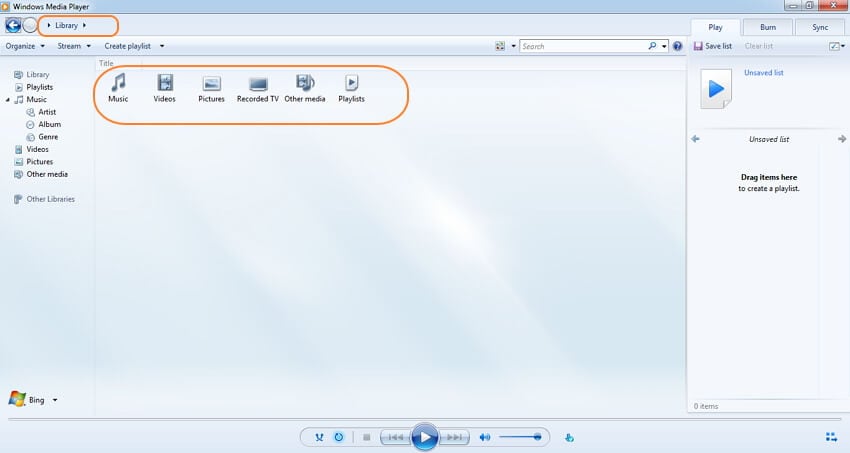
Langkah 2:Untuk memutar video yang diinginkan, klikVideoTombol yang akan menampilkan daftar kategori berdasarkan mana file video diurutkan. Ada juga sebuahSemua videokategori. Pilih kategori yang diinginkan dan video yang tersedia akan muncul.
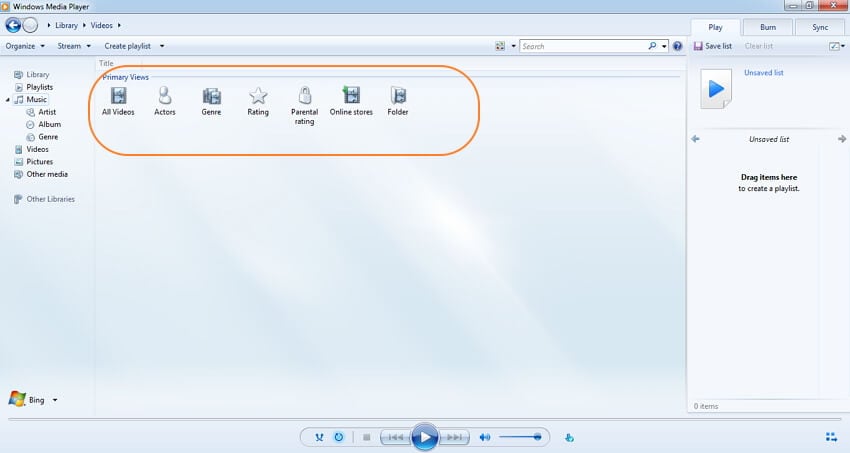
Langkah 3:Pilih dan klik dua kali pada video yang diinginkan untuk memutarnya.
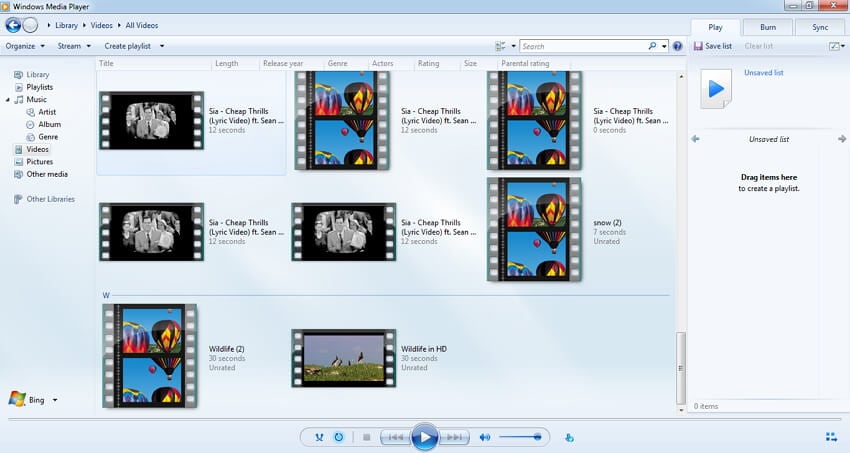
Bagian 2. Alternatif Terbaik untuk Windows Media Player untuk Windows/Mac
Jika Anda menginginkan yang terbaik saat mencari alternatif Windows Media Player,Wondershare Uniconverter (Awalnya Wondershare Video Converter Ultimate)adalah perangkat lunak pertama yang dipertimbangkan. Program profesional ini bekerja mulus dengan sistem Windows dan Mac Anda dan mendukung berbagai fungsi selain pemutaran video. Dengan dukungan untuk lebih dari 1000 format, Anda tidak akan pernah memiliki masalah untuk memutar video atau file audio menggunakan Wondershare Uniconverter. Konversi dalam kualitas tinggi juga didukung untuk membuat file Anda kompatibel dengan semua jenis perangkat.
Selain itu, pengunduhan video dari YouTube, Vimeo, Dailymotion, dan di atas 10.000 situs lainnya dapat dilakukan hanya dalam beberapa langkah sederhana. Editor bawaan memungkinkan Anda bermain dengan kreativitas Anda dan mendukung serangkaian fitur seperti pemangkasan, pemangkasan, menambahkan efek khusus, berputar, dan lainnya. Fitur seperti pembakaran DVD, perekaman video, pemasangan metadata, pemrosesan batch, dan lainnya menambah daftar fitur yang didukung.
Wondershare Uniconverter - Kotak Alat Video Lengkap Anda
- Mainkan dan konversi file video/audio dalam 1000+ format di Windows/Mac.
- Langkah -langkah sederhana untuk mengonversi file video/audio seperti mp4/mov/avi/wmv/mp3/wav/m4a, dll.
- Edit video dengan memangkas, menanam, memutar, menambahkan tanda air, menerapkan efek, dan banyak lagi.
- Unduh video youtube dan daftar putar ke MP4/mp3 atau format lain dengan menempelkan URL.
- File video/audio bakar ke DVD/CD dengan kecepatan super cepat dan output berkualitas penuh.
- Transfer video dari PC/Mac ke perangkat iPhone/Android dengan mudah melalui kabel USB.
- Kotak alat serbaguna menggabungkan editor metadata video, pembuat GIF, video cast ke TV, kompresor video, dan perekam layar.
- OS yang Didukung: Windows 10/8/7/XP/Vista, MacOS 11 Big Sur, 10.15 (Catalina), 10.14, 10.13, 10.12, 10.11, 10.10, 10.9, 10.8, 10.7, 10.6.
Langkah -langkah untuk memutar video menggunakan Wondershare Uniconverter
Step 1Buka Pemain Wondershare dan tambahkan video yang diinginkan
Unduh, instal, dan jalankan Wondershare Uniconverter di sistem Anda. Di videoKonverterBagian antarmuka utama, klik pada+Masukkan FilesTombol untuk menelusuri dan menambahkan video yang ingin Anda mainkan. Atau, Anda juga dapat menambahkan file langsung dari camcorder Anda atau perangkat lain dengan menghubungkannya ke PC/Mac Anda. Opsi untuk menambahkan video dari perangkat yang terhubung tersedia dari menu drop-down di+Masukkan Filestombol.
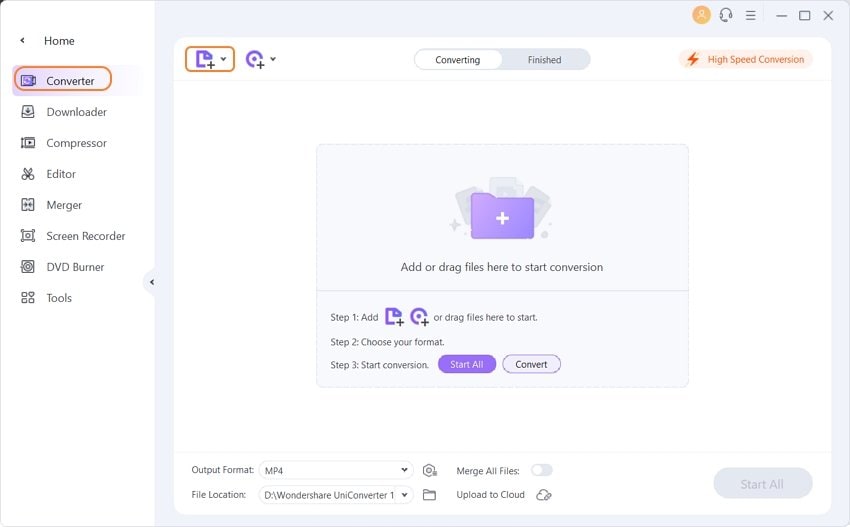
Step 2Putar video dengan alternatif Windows Media Player
Video yang ditambahkan muncul di antarmuka perangkat lunak Anda dengan detail file dan gambar thumbnail. Arahkan mouse di atas thumbnail video yang ditambahkan dan ikon permainan akan muncul. Klik padaMainkan IkonItu akan mulai memutar video di jendela pop-up baru. Ada opsi untuk mundur, maju, menjeda, dan menonton video di layar penuh di jendela baru.
![]()
Step 3Edit video (opsional)
Jika Anda ingin melakukan pengeditan di video Anda, Anda dapat mengklikEdit IkonPada thumbnail video dan jendela baru akan muncul. Trim, panen, tambahkan tanda air, oleskan efek, edit subtitle, dan perubahan lainnya diizinkan untuk dilakukan di sini.
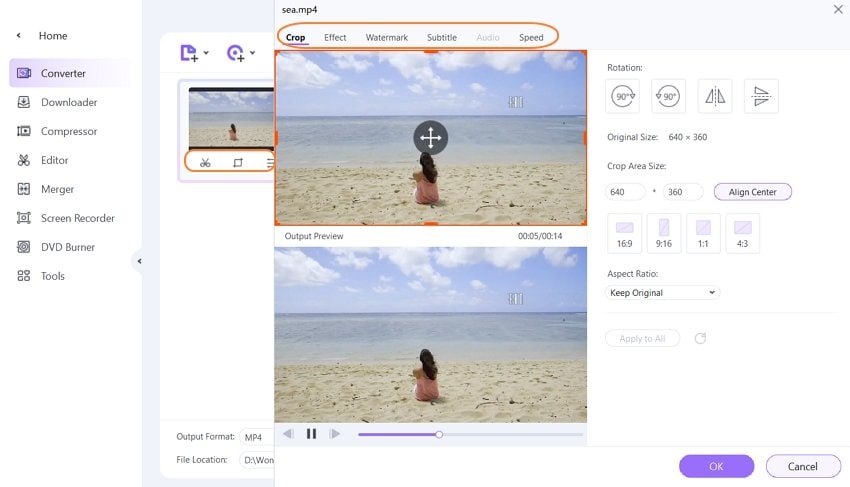
Step 4Ubah Format Video (Opsional)
Selain itu, Anda dapat mengonversi format video dengan alternatif Windows Media Player ini. Klik padaFormat outputOpsi di bagian bawah, dan pilih format video/audio yang Anda inginkan dari daftar drop-down. Anda juga dapat memilih format video yang mendukung perangkat khusus di bawahPerangkattab. Terakhir, klik padaMulai semuaTombol di bawah kanan untuk menyimpan semua perubahan dan segera dikonversi format video.


Tips
Dengan Wondershare Uniconverter, Anda dapat memampatkan video dengan mudah. Pindah keCara memampatkan video untuk mengurangi ukuran video & gt; & gt;untuk mempelajari lebih lanjut.
Bagian 3. 4 Alternatif Gratis Lainnya untuk Windows Media Player
Sejumlah alternatif gratis untuk Windows Media Player 12/11/9/8 dan versi lainnya tersedia. Di bawah ini adalah 4 pemutar video gratis teratas.
1. VLC Media Player
Dikembangkan oleh Videolan Project, VLC adalah pemain multimedia yang gratis dan open-source yang mendukung memainkan semua jenis format video, DVD, VCD, CD audio, dan protokol streaming. Pemain ini kompatibel dengan bekerja pada cross-platform termasuk Windows, Mac, Unix, Android, dan Linux. Pemain serbaguna ini mendukung bermain sebagian besar codec seperti MPEG-2, MPEG-4, MKV, Webm, MP3, , WMV, dan lainnya. Dengan antarmuka sederhana, pemain menawarkan pengalaman pengguna yang sangat baik tanpa iklan, pelacakan pengguna, atau spyware. Sejumlah metode kompresi video dan audio digunakan oleh pemain, dan juga mendukung media streaming melalui jaringan sistem dan transcode file multimedia.
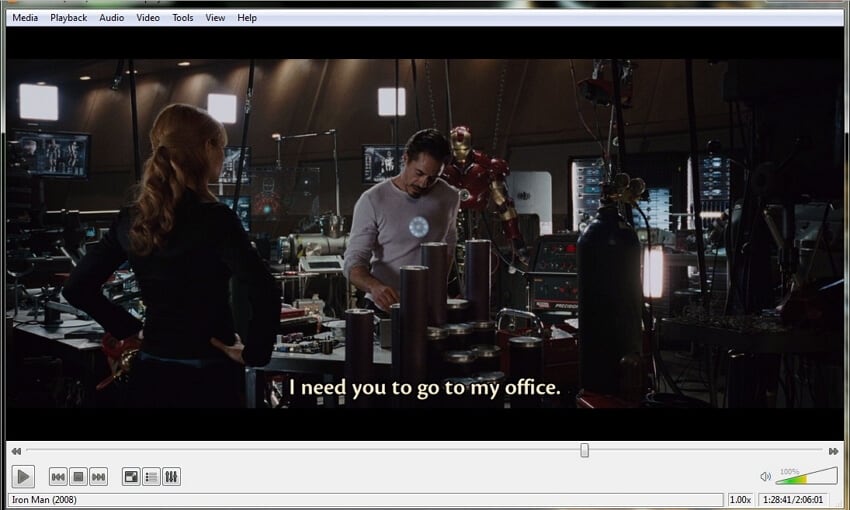
2. KMPlayer
Ini adalah pemain multimedia gratis dan ringan lainnya yang berfungsi sebagai alternatif yang bagus untuk WMP. Semua format file video dan audio yang populer didukung oleh pemain termasuk AVI, AVS, MKV, FLV, ASF, dan lainnya. Proses daftar putar video menggunakan alat ini bebas repot dan cepat karena antarmuka minimalis pemain. Pemain hadir dengan serangkaian opsi kustomisasi termasuk opsi untuk mengubah warna pemain dengan setiap trek, opsi kulit, plug-in, dan lainnya. Fitur pengeditan video termasuk menerapkan filter, mengubah properti file, dan mengasah kualitas gambar.
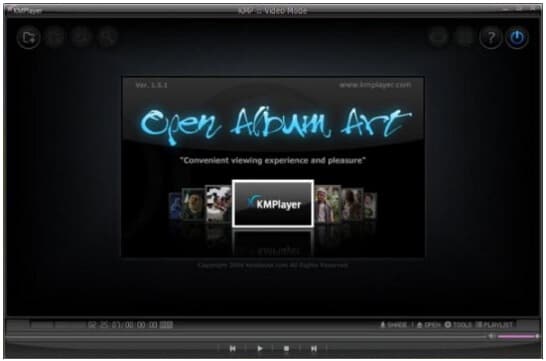
3. GOM Media Player
Ini adalah pemain yang layak yang mendukung memainkan file Anda dalam berbagai format seperti MKV, MOV, MP4, WMV, dan lainnya. File dari DVD dan CD audio juga dapat dimainkan bebas kerumitan menggunakan pemutar. Ada dukungan untuk mencari codec dan juga memainkan file yang diunduh dan rusak. Pemain memiliki fitur di mana ia mencari dan juga menyinkronkan subtitle untuk film yang dimainkan dari basis data perpustakaannya. Salah satu fitur yang mencolok dari GOM adalah dukungannya untuk memutar video 360 derajat dan video VR YouTube. Aplikasi pemain tersedia untuk diunduh di Windows XP SP3 atau versi yang lebih baru.
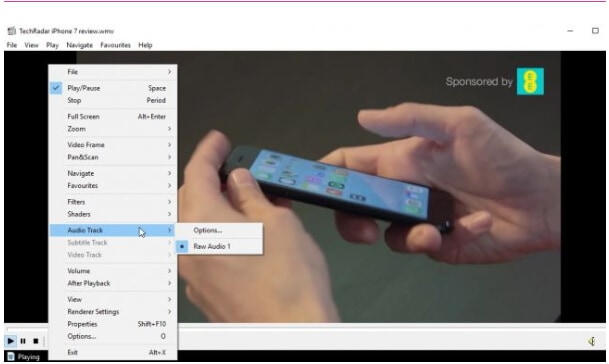
4. Kodi
Dikembangkan oleh XBMC Foundation, Kodi bebas menggunakan aplikasi media open-source yang memungkinkan bermain dan melihat semua media streaming populer seperti video, musik, podcast, file dari internet, dan juga file dari media penyimpanan lokal dan jaringan. Aplikasi pemain hadir dengan berbagai fitur kustomisasi seperti kulit untuk mengubah tampilan, plug-in, dan lainnya. Aplikasi ini tersedia untuk semua platform termasuk Windows, Mac, Linux, Android, dan lainnya. Semua koleksi file video Anda dapat dikelola dengan baik oleh Kodi karena memungkinkan mengunduh poster, dan menampilkan informasi selain metadata.
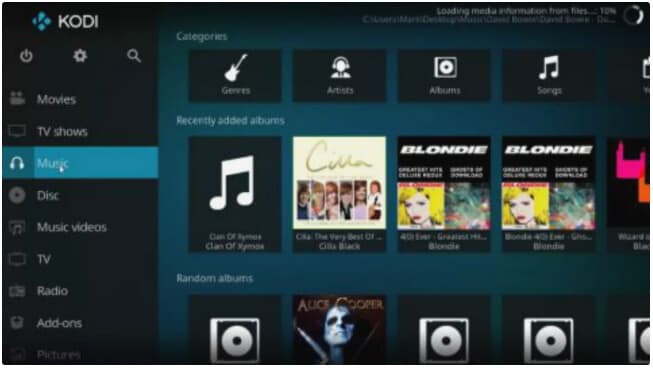
Di atas yang tercantum adalah berbagai jenis alat Windows Media Player dengan berbagai fitur dan fungsi. Untuk pemutaran kualitas lossless dan fitur tambahan, Wondershare Uniconverter terbukti menjadi pilihan terbaik. Pemain lain juga dapat dipertimbangkan tergantung pada kebutuhan Anda.
* Beberapa format codec di atas mungkin perlu didukung oleh sistem.

Christine Smith
chief Editor